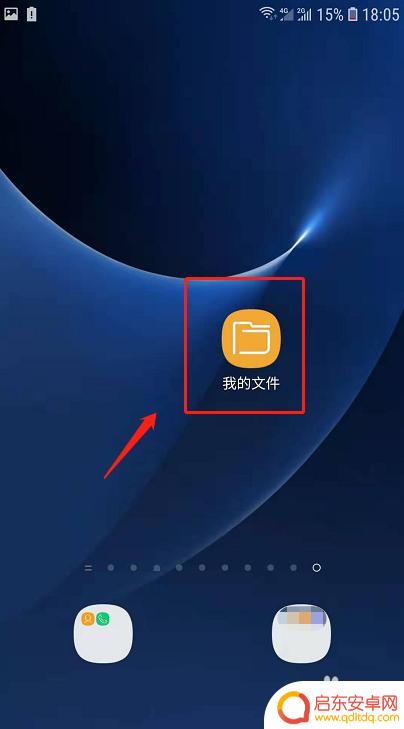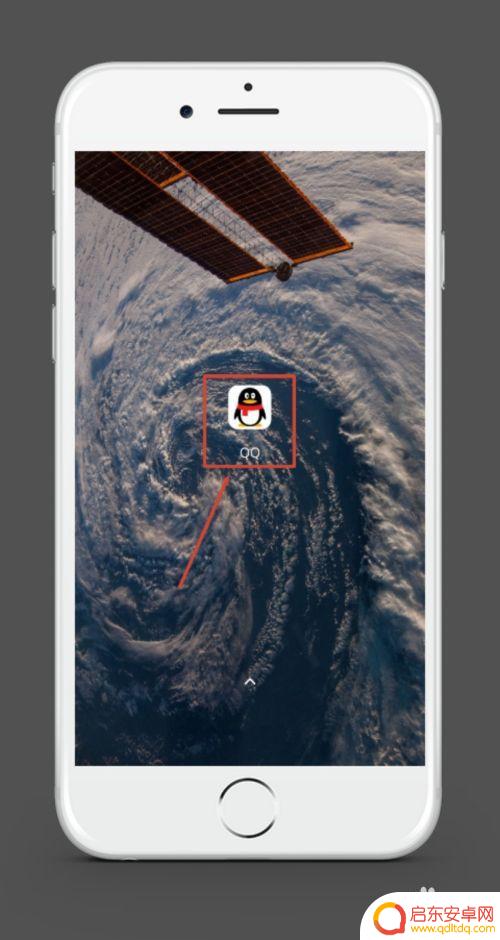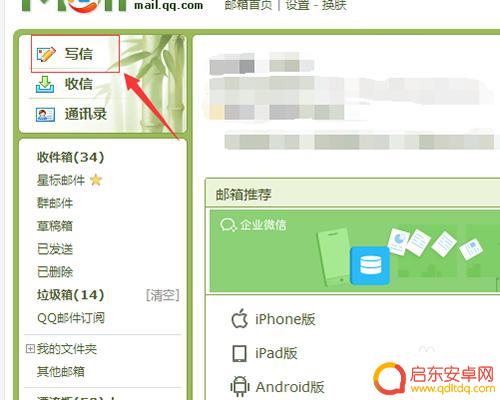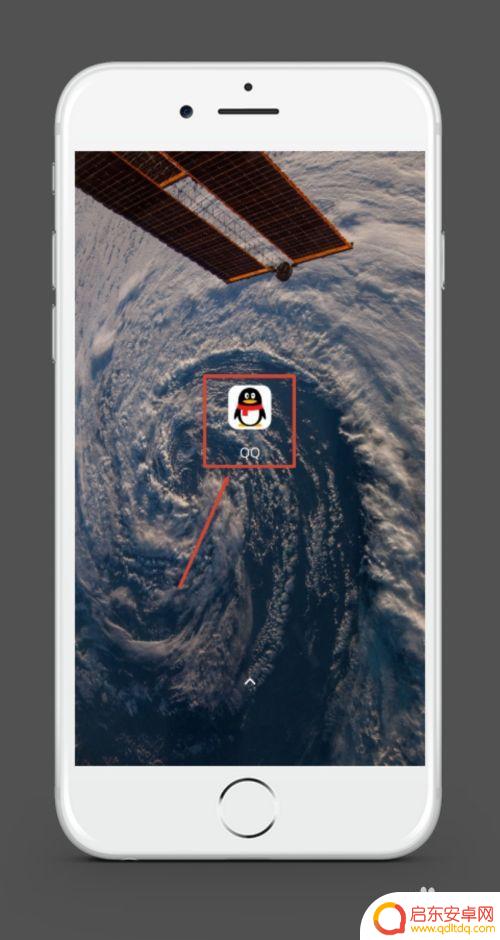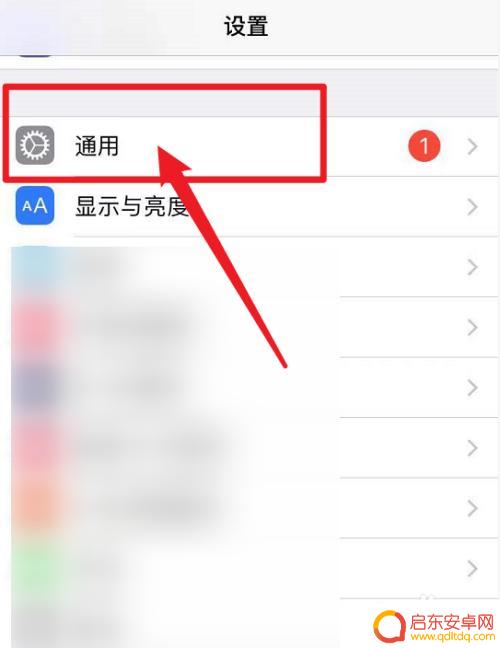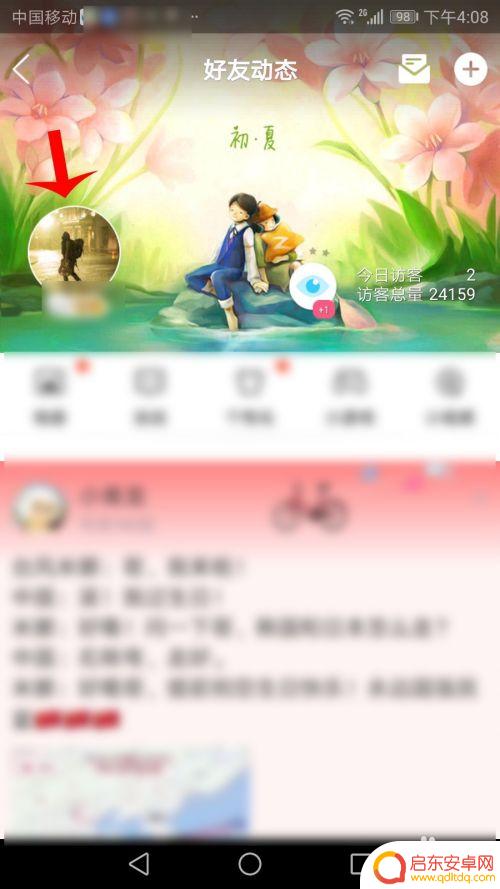手机qq怎么撤回图片 如何在QQ上撤回发送的图片
在日常聊天中,我们经常会发送一些图片来丰富对话内容,有时候我们可能会发送错了图片或者后悔发送了某张照片。在手机QQ上,如果你发送了一张不合适的图片或者是错发了图片,不用担心你可以通过简单的操作来撤回这张图片。今天我们就来看看手机QQ怎么撤回发送的图片,让你在聊天中更加轻松自如。
如何在QQ上撤回发送的图片
步骤如下:
1.登录我们的QQ,属于QQ号码/手机/邮箱、密码--点击安全登录
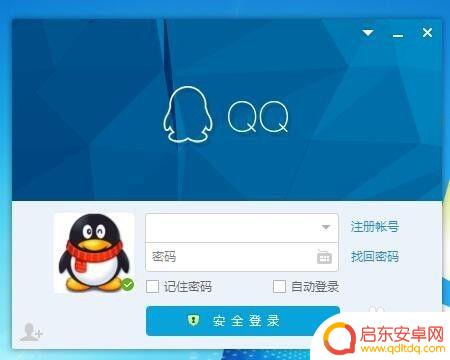
2.给qq好友或者qq群发送一条消息
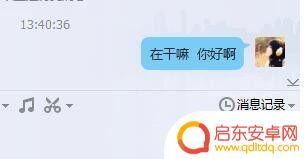
3.如果这条信息不想发送,右击这条信息。会看到撤回消息的相关下拉按钮
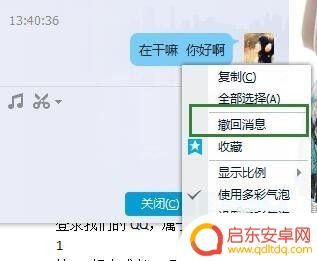
4.点击“撤回消息”,刚刚发送的信息就会被撤回

5.“撤回消息”—只能撤回2分钟之内的消息,而且qq旧版本是不支持撤回的
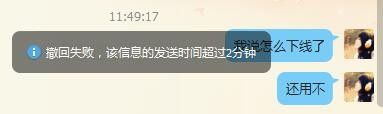
6.如果撤销的是图片,如下图撤销“衰”的那个
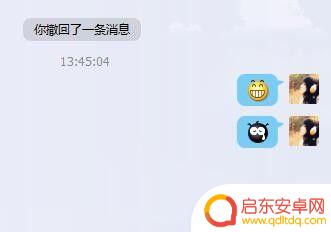
7.也是右击“衰”的图片,点击“撤回消息”即可
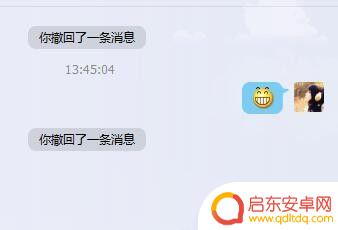
8.有的时候发送的消息别人已经看到了,就算撤回也没多大的意思。这个时候就要注意了,可以和对方说一下是发错了或者说不是本人发送的。
以上是有关如何撤回手机QQ图片的全部内容,如果你遇到了这种情况,你可以按照以上操作进行解决,非常简单快速,一步到位。
相关教程
-
安卓手机怎么看微信撤回的消息 安卓手机微信撤回消息查看方法
在日常生活中,微信已经成为了我们不可或缺的沟通工具之一,有时我们会不小心发送了一条不合适的消息或者是发送错了对象,而希望能够将其撤回。最近安卓手机...
-
用手机qq怎么发信息 手机QQ怎么同时发送图片和文字消息
手机QQ作为一款常用的社交通讯工具,为我们提供了快捷方便的交流方式,在使用手机QQ发送信息时,我们可以选择发送文字消息,也可以选择发送图片消息。要同时发送图片和文字消息,只需要...
-
qq邮箱图片怎么发送给别人 在QQ邮箱中如何传送照片到外部邮箱
在现代社交网络的时代,人们经常需要通过电子邮件来发送照片给朋友或家人,而在使用QQ邮箱时,如何将照片传送到外部邮箱却是许多人所困惑的问题。在本文中我们将介绍如何在QQ邮箱中发送...
-
如何在手机qq发照片 手机QQ怎样把图片和文字一起发送给好友
手机QQ是一款功能强大的社交软件,它不仅可以与好友进行聊天,还可以方便地分享照片和文字,在手机QQ中,我们可以通过简单的操作将图片和文字一起发送给好友,让沟通更加生动有趣。无论...
-
苹果手机怎么撤回短信信息 苹果手机短信撤回方法
在现代社交媒体的时代,发送短信已成为人们日常生活中不可或缺的一部分,有时候我们可能会不小心发送了一条错误的短信,或者后悔发送了一条冲动的信息。针对这种...
-
手机qq留言板怎么留图片 QQ空间留言怎么上传图片
手机QQ留言板和QQ空间留言都是我们日常生活中常用的沟通方式,但是,有时候我们想要在留言中上传一张图片,却不知道具体操作方法。今天,就为大家详细介绍一...
-
手机access怎么使用 手机怎么使用access
随着科技的不断发展,手机已经成为我们日常生活中必不可少的一部分,而手机access作为一种便捷的工具,更是受到了越来越多人的青睐。手机access怎么使用呢?如何让我们的手机更...
-
手机如何接上蓝牙耳机 蓝牙耳机与手机配对步骤
随着技术的不断升级,蓝牙耳机已经成为了我们生活中不可或缺的配件之一,对于初次使用蓝牙耳机的人来说,如何将蓝牙耳机与手机配对成了一个让人头疼的问题。事实上只要按照简单的步骤进行操...
-
华为手机小灯泡怎么关闭 华为手机桌面滑动时的灯泡怎么关掉
华为手机的小灯泡功能是一项非常实用的功能,它可以在我们使用手机时提供方便,在一些场景下,比如我们在晚上使用手机时,小灯泡可能会对我们的视觉造成一定的干扰。如何关闭华为手机的小灯...
-
苹果手机微信按住怎么设置 苹果手机微信语音话没说完就发出怎么办
在使用苹果手机微信时,有时候我们可能会遇到一些问题,比如在语音聊天时话没说完就不小心发出去了,这时候该怎么办呢?苹果手机微信提供了很方便的设置功能,可以帮助我们解决这个问题,下...